
时间:2021-02-09 21:18:47 来源:www.win10xitong.com 作者:win10
win10使用CAD快速看图打开图纸时提示“停止工作”的情况我认为很多网友都遇到过,甚至有些时候会经常碰到,win10使用CAD快速看图打开图纸时提示“停止工作”这样的情况还真的把很多电脑高手都为难住了,想自己学习一下解决win10使用CAD快速看图打开图纸时提示“停止工作”的问题我们就一起来往下看,其实可以来看看小编是怎么处理的:1、所有图纸都提示停止工作2、个别图纸出现提示,其他图纸正常打开就这个问题很轻松的搞定了。为了让大家更好的解决win10使用CAD快速看图打开图纸时提示“停止工作”问题,我们下面就带来了很详细的详细解决教程。
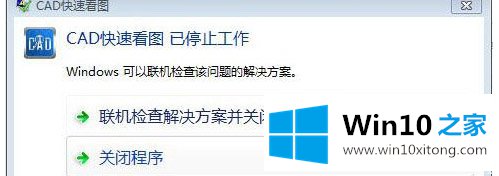
如果打开图形时出现对话框提示“CAD快速绘图停止工作”,请先尝试其他dwg图形文件,以查看所有图形是相同的还是单独的图形。
这两种情况以下列方式处理:
1.所有图纸都指示停止工作
计算机桌面——选择计算机——设备管理器——显示适配器的右键单击属性,然后单击展开显示适配器,查看是否有两个。
如果有两个,选择Intel开头的那个,右键禁用,然后试试CAD快速查看是否可以打开图面。
如果仍然失败,请恢复英特尔并尝试用另一个来禁用它。
如果软件禁用后还能正常使用,说明显卡驱动不匹配。
如果对显示效果有一定影响,可以在桌面空白处右击——屏幕分辨率,调整分辨率。
2.一些图形被提示,而其他图形被正常打开
其他图纸都没问题,有的图纸出现这样的提示,说明是个别图纸有问题。
先看看图中的兆字节数,看是不是图太大了。
如果图形不大,请使用AutoCAD打开图形,查看是否有与之关联的大型外部参照图形。(查看方法:AutoCAD打开图形-插入-外部参照-在对话框中查看参照文件)
以上的内容已经非常详细的说了win10使用CAD快速看图打开图纸时提示“停止工作”的详细解决教程,很简单的几个设置就可以解决win10使用CAD快速看图打开图纸时提示“停止工作”的问题,如果问题还不能得到解决,可以用重装系统的办法进行解决,windows系统下载可以继续关注本站。